Der einfachste Weg, Ordner mit einem Passwort zu schützen, sind die Eigenschaften
- Die Verwendung der Kennwortschutzfunktion für Dateien/Ordner in Windows 10 ermöglicht es Benutzern, ihre vertraulichen Informationen vor unbefugtem Zugriff zu schützen.
- Die Funktion ist jedoch nicht in der Windows 10 Home-Version enthalten, da sie in der Pro- oder Enterprise-Edition von Windows 10 enthalten ist.
- Benutzer der Windows 10 Home-Version können jedoch einen Ordner mit einem Kennwort schützen, indem Sie gezippte Ordner oder Tools von Drittanbietern verwenden.
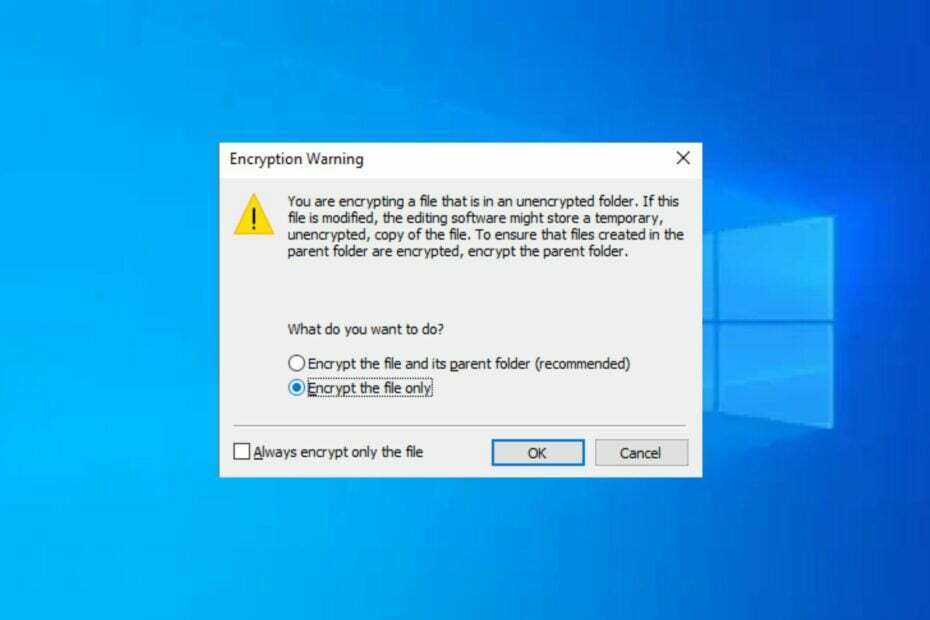
- Komprimieren und öffnen Sie 17 Dateitypen, darunter Dokumente, Bilddateien und Datenbanken
- Filteroptionen zum Komprimieren/Öffnen bestimmter archivierter Dateien
- Dateizusammenführung und Dateikonvertierung für PDFs und andere Formate
- Cloud- und Backup-Unterstützung
Verbessern Sie Ihre Dateiverwaltung!
Der Vorteil, der damit einhergeht verschlüsseln Ihr Ordner auf Ihrem Computer ist, dass es hilft Schützen Sie Ihre Daten vor unbefugtem Zugriff (oder gestohlen), möglicherweise von denen, mit denen Sie Ihren Computer teilen.
Da wir von einigen unserer Leser die Abfrage Passwort schützen Ordner Windows 10 erhalten haben, wird sich dieser Artikel darum kümmern, da wir einige vereinfachte Methoden zusammengestellt haben.
- Warum muss ich einen Ordner mit einem Passwort schützen?
- Wie kann ich einen Ordner in Windows 10 mit einem Passwort schützen?
- 1. Verwenden Sie die Ordnereigenschaften von Windows 10
- 2. Verwenden Sie die Microsoft Office-Verschlüsselung
- 3. Verwenden Sie ein Drittanbieter-Tool
Warum muss ich einen Ordner mit einem Passwort schützen?
Die Verwendung der Kennwortschutzfunktion für einen Ordner kann aus mehreren Gründen vorteilhaft sein. Nachfolgend einige der Potenziale:
- Sensible Informationen schützen/Privatsphäre wahreny – Der Kennwortschutz eines Ordners auf Ihrem Windows-PC kann dazu beitragen, vertrauliche Informationen vor unbefugtem Zugriff zu schützen. Vor allem, wenn der Ordner persönliche oder finanzielle Daten, vertrauliche Geschäftsinformationen oder andere sensible Informationen enthält, die vor neugierigen Blicken geschützt werden müssen.
- Um ein versehentliches Löschen oder Ändern zu verhindern – Die Verwendung der Kennwortschutzfunktion kann auch hilfreich sein, wenn der Ordner Dokumente oder Dateien enthält, die für Ihre Arbeit oder Ihr Privatleben von entscheidender Bedeutung sind. Die Funktion hilft dabei Verhindern Sie versehentliches Löschen oder Ändern von Dateien.
- Compliance-Anforderungen – Bestimmte Branchen oder Berufe können gesetzliche oder behördliche Anforderungen haben, die die Verwendung eines Passwortschutzes für bestimmte Arten von Dateien oder Dokumenten vorschreiben. Wenn sich diese Dateien in einer solchen Umgebung in Ihrer Obhut befinden, müssen Sie wissen, wie Sie den Passwortschutz verwenden.
Es gibt mehrere andere Gründe, warum Sie einen Ordner in Windows 10 mit einem Kennwort schützen müssen. Die oben genannten Gründe sind jedoch für alle üblich.
Wie kann ich einen Ordner in Windows 10 mit einem Passwort schützen?
Während die Option zum Kennwortschutz eines Ordners in anderen Windows 10-Versionen verfügbar ist (Windows 10 Pro oder Enterprise Edition…) außer der Windows 10 Home Version gibt es noch ein paar sichere Tricks dazu anwenden.
1. Verwenden Sie die Ordnereigenschaften von Windows 10
- Navigieren Sie zu dem Ordner und stellen Sie sicher, dass sich alle Dateien, die Sie verschlüsseln möchten, darin befinden.
- Klicken Sie mit der rechten Maustaste auf die Ordner und offen Eigenschaften.

- Unter dem Allgemein Registerkarte, klicken Sie auf Fortschrittlich.

- Aktivieren Sie das Kontrollkästchen mit dem Den Inhalt verschlüsseln, um die Daten zu schützen Möglichkeit. Wählen Anwenden Änderungen nur in diesem Ordner und klicken Sie auf OK.

- Wenn Sie dazu aufgefordert werden, sichern Sie Ihren Verschlüsselungsschlüssel.
Die Ordnereigenschaften sind die erste Windows-Betriebssystemmethode, um einen Ordner in Windows 10 mit einem Kennwort zu schützen. Wenn jedoch die encrypt-Ordner ist ausgegraut, lesen Sie unseren Expertenleitfaden, um die anzuwendenden Lösungen zu finden.
2. Verwenden Sie die Microsoft Office-Verschlüsselung
- Öffne das Büro Datei, die Sie verschlüsseln möchten, und klicken Sie auf die Datei Symbol.
- Unter Die Info, klicke auf Dokument schützen.

- Wählen Sie das Mit Passwort verschlüsseln Möglichkeit.

- Geben Sie Ihr bevorzugtes Passwort ein und drücken Sie Eingeben. Geben Sie das Passwort erneut ein und klicken Sie auf OK.
Mit der Microsoft Office-Verschlüsselung können Sie Ihr Office-Dokument einfach mit einem Kennwort schützen, und Sie müssen ein von Ihnen festgelegtes Kennwort eingeben, bevor Sie darauf zugreifen können.
- Laufzeitfehler: Proc konnte nicht aufgerufen werden [Fix Guide]
- 14 Jahre Geschichte der Windows-Marktanteile: Jahresrückblick
Eine weitere effiziente Methode, um einen Ordner unter Windows 10 mit einem Kennwort zu sperren und zu verschlüsseln, ist die Verwendung eines speziellen Tools eines Drittanbieters.
Diese Tools schützen Ihre Ordner und Dateien sogar in Ihrem Benutzerkonto. Sie geben Ihnen auch die vollständige Kontrolle darüber, wer auf die Ordner und Dateien auf Ihrem PC zugreifen kann.
Sie können diesen Leitfaden auch für die durchsuchen beste Dateiverschlüsselungssoftware für Windows 10 [Leitfaden 2023] mit seinen Hauptmerkmalen.
Und das ist es, wie man einen Ordner in Windows 10 mit einem Passwort schützt. Windows 11-Benutzer können auch in unserem Expertenhandbuch nachlesen, wie es geht Schützen Sie einen Ordner in Windows 11 mit einem Kennwort.
Wenn Sie Fragen oder Anregungen haben, zögern Sie nicht, den Kommentarbereich unten zu verwenden.
Haben Sie immer noch Probleme? Beheben Sie sie mit diesem Tool:
GESPONSERT
Wenn die obigen Ratschläge Ihr Problem nicht gelöst haben, können auf Ihrem PC tiefere Windows-Probleme auftreten. Wir empfehlen Herunterladen dieses PC-Reparatur-Tools (auf TrustPilot.com als „Großartig“ bewertet), um sie einfach anzusprechen. Klicken Sie nach der Installation einfach auf die Scan starten Taste und drücken Sie dann auf Alles reparieren.


